
إضافة فيديو مباشر في Keynote على الـ iPhone
يمكنك إضافة فيديو مباشر من أي من كاميرتي الـ iPhone إلى شريحة. أثناء عرض تقديمي، لا يتم تشغيل الفيديو المباشر إلا عند ظهور الشريحة التي يوجد عليها. يمكنك تشغيل مصدر الفيديو المباشر وإيقافه في أي وقت.
هام: أثناء عرض شرائح متعدد المقدمين، لا يمكن استخدام إلا الكاميرات المتصلة بجهاز Mac أو الجهاز الخاص بالمضيف كمصادر للفيديو المباشر. لمعرفة المزيد حول عروض شرائح متعددة المقدمين، انظر تشغيل عرض شرائح مع العديد من مقدمي العرض.
إضافة فيديو مباشر
يستخدم Keynote الكاميرا الأمامية بشكل افتراضي لتسجيل فيديو مباشر، لكن يمكنك كذلك استخدام الكاميرات الخلفية كمصادر.
لإضافة فيديو مباشر إلى شريحة، اضغط على
 ، ثم اضغط على فيديو مباشر.
، ثم اضغط على فيديو مباشر.يظهر على الشريحة فيديو مباشر متصل بالكاميرا الأمامية للجهاز.
لإعداد كاميرا مختلفة كمصدر، اضغط على الفيديو المباشر على الشريحة، اضغط على
 ، اضغط على زر المصدر في علامة التبويب فيديو مباشر، ثم اضغط على
، اضغط على زر المصدر في علامة التبويب فيديو مباشر، ثم اضغط على  .
.اضغط على
 للتبديل بين كاميرتي الجهاز الأمامية والخلفية، اكتب اسمًا للمصدر الجديد، حرّر الصورة المصغرة، ثم انقر على إضافة.
للتبديل بين كاميرتي الجهاز الأمامية والخلفية، اكتب اسمًا للمصدر الجديد، حرّر الصورة المصغرة، ثم انقر على إضافة.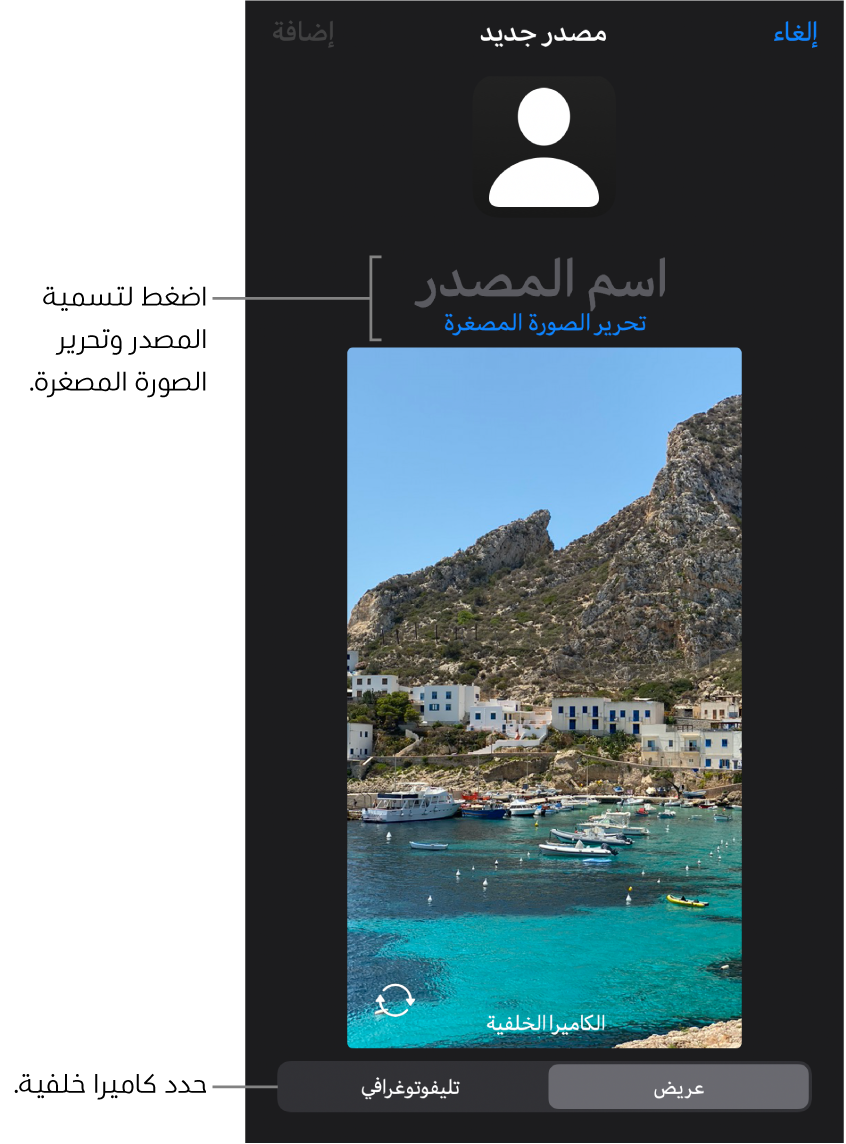
تحرير مظهر فيديو مباشر
اضغط على الفيديو المباشر على الشريحة لتحديده.
اضغط على
 ، ثم اضغط على فيديو مباشر.
، ثم اضغط على فيديو مباشر.قم بأحد ما يلي:
تكبير الصورة أو تصغيرها: اسحب شريط تمرير المقياس لليمين للتكبير واليسار للتصغير.
تغيير شكل فيديو مباشر: اضغط على قناع، ثم حدد الحجم أو الشكل المطلوب.
تغيير شكل زوايا فيديو مباشر: يمكنك زيادة الرقم الموجود في مربع نصف قطر الزاوية لجعل الزوايا أكثر استدارة أو تقليله لجعلها حادة.
استخدام مصدر فيديو مباشر مختلف
يمكنك تغيير المصادر المرتبطة بكائن فيديو مباشر على الشريحة إذا كان لديك أكثر من إعداد في العرض التقديمي.
اضغط على الفيديو المباشر على الشريحة لتحديده.
اضغط على
 ، ثم اضغط على فيديو مباشر.
، ثم اضغط على فيديو مباشر.اضغط على زر المصدر، ثم اضغط على مصدر جديد من القائمة.
اضغط على
 لإغلاق القائمة.
لإغلاق القائمة.
تحرير مصادر فيديو مباشر أو حذفها
اضغط على الفيديو المباشر على الشريحة لتحديده.
اضغط على
 ، ثم اضغط على فيديو مباشر.
، ثم اضغط على فيديو مباشر.اضغط على زر المصدر، ثم اضغط على
 بجوار المصدر المطلوب تحريره أو حذفه.
بجوار المصدر المطلوب تحريره أو حذفه.قم بأحد ما يلي:
تحرير مصدر فيديو مباشر: استخدم عناصر التحكم في نافذة تحرير المصدر لإجراء التغييرات المطلوبة، ثم اضغط على تم.
حذف مصدر فيديو مباشر: اضغط على حذف المصدر أسفل النافذة.
تشغيل فيديو مباشر أو إيقافه مؤقتًا
لتشغيل موجز فيديو مباشر أو إيقافه، قم بأي من الآتي:
في حالة عدم تشغيل عرض الشرائح: اضغط على الفيديو المباشر على الشريحة لتحديده، اضغط على
 ، ثم اضغط على إدارة المعاينات في علامة التبويب فيديو مباشر. استخدم عناصر التحكم في النافذة لتشغيل الفيديو المباشر أو إيقافه، ثم اضغط على تم.
، ثم اضغط على إدارة المعاينات في علامة التبويب فيديو مباشر. استخدم عناصر التحكم في النافذة لتشغيل الفيديو المباشر أو إيقافه، ثم اضغط على تم.أو اضغط على الفيديو المباشر على الشريحة لتحديده، ثم اضغط على
 عند إيقاف الفيديو المباشر.
عند إيقاف الفيديو المباشر.أثناء تشغيل عرض الشرائح في وضع ملء الشاشة: اضغط مطولاً حتى يظهر شريط الأدوات في أسفل الشاشة، اضغط على
 ، ثم استخدم عناصر التحكم لتشغيل الفيديو المباشر أو إيقافه. اضغط على
، ثم استخدم عناصر التحكم لتشغيل الفيديو المباشر أو إيقافه. اضغط على  للرجوع إلى عرض الشرائح.
للرجوع إلى عرض الشرائح.